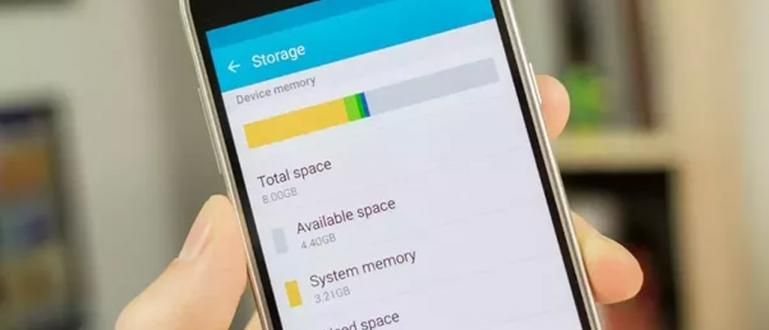Telegrami kasutamine sarnaneb vestlusrakendustega üldiselt. Telegrami rakendusel on aga eeliseid, mida teistel vestlusrakendustel pole.
Kuidas kasutada Telegrami tegelikult mitte ainult selleks vestlus lihtsalt. Siiski on palju muid funktsioone, mida saate selle rakenduse kasutamisel kasutada.
Telegramm on kõige populaarsem vestlusrakendus, mis tegelikult kasutab sarnaseid rakendustega WhatsApp, Line ja teised. Sellegipoolest on Telegrami rakendusel mitmeid eeliseid, mida teistel rakendustel pole.
See rakendus kasutab pilvebaasi, et sõnumite saatmine oleks kiirem. Lisaks on Telegram ka üsna kerge ja ei söö teie mobiiltelefonis palju mälu.
Kuigi see on märgitud vestlusrakenduseks, on Telegramil lugematu arv funktsioone, mis ei keskendu ainult kiirsõnumite saatmisele, teate!
Telegrami funktsioonid on ainulaadsed ja tõeliselt lahedad. Alates salajane vestlus, kanal, ja palju muud. Kui oled huvitatud ja tahad teada kuidas kasutada Telegrami, vaadake järgmist artiklit, jah!
Kuidas kasutada telegrammi mobiilis
Seni on vestlusrakendused meid ärevaks teinud, sest meie eravestluste andmeid saab häkkida ja levitada. Kuid mitte nii Telegrami, gang.
Telegram kasutab krüpteerimisfunktsiooni otsast lõpuni mille eesmärk on muuta teie vestlus turvalisemaks. Kuna see on nii turvaline, on Telegramist saanud isegi korruptantide ja terroristide, jõukude lemmikvestlusrakendus.
Mitte kaua aega tagasi levis uudis, et WhatsApp värskendab seda funktsiooni privaatsus võib teie privaatsust ohustada. Selle asemel, et olla keeruline, on parem lihtsalt installida Telegram, gang.
Selles artiklis räägib ApkVenue teile, kuidas hõlpsasti oma mobiiltelefonis rakendust Telegram kasutada. Vaata järgi!
1. Laadige alla ja installige Telegram
- Kui kasutate iPhone, saate alla laadida otse aadressilt Rakenduste pood. Kui olete kasutaja Android, saate Telegrami otse alla laadida lingi kaudu, mille Jaka allpool pakub:
 Rakenduste sotsiaal- ja sõnumside Telegram LLC Laadige alla
Rakenduste sotsiaal- ja sõnumside Telegram LLC Laadige alla Või järgmise lingi kaudu:
Laadige alla Androidi jaoks mõeldud Telegrami uusim versioon
- Pärast allalaadimist installige oma mobiiltelefoni Telegram nagu tavaliselt.
2. Looge Telegrami konto
Järgmisena registreerige ja looge Telegrami konto. Meetod on üsna lihtne, jääte Sisesta oma telefoninumber lihtsalt.
Avage installitud rakendus Telegram. Peamenüüs klõpsake tekstil Käivitage sõnumside.
Sisestage oma telefoninumber koos suunakoodiga. Oletame, et elate välismaal, ärge unustage suunakoodi muuta.

Te ei saa registreerida telegrammi e-posti teel ja saate kasutada ainult telefoninumbrit. Andke Telegramile luba et pääseda juurde kontaktidele, sõnumitele, salvestusruumile ja muule.
Kui olete oma mobiilinumbri õigesti sisestanud, saate seda teha saada SMS-i, mis sisaldab kinnituskoodi. Sisestage kood ettenähtud veergu.
Kui olete andnud kontaktile juurdepääsu, lisab Telegram automaatselt teie kontaktisikute loendi, kes kasutavad Telegrami.

3. Looge Telegrami profiil
Pärast registreerimise lõpetamist on teil aeg luua oma Telegrami profiil.
- Klõpsake menüünupul mille vasakus ülanurgas on 3 vertikaalse joonega ikoon, seejärel klõpsake Seaded.

- Saate oma soovi korral asendada fotod enda poolt muudetud fotodega, lisada biograafia või muuta oma Telegrami kasutajanime.

4. Kontaktide lisamine
Kui juhuslikult teie sõpru, kes samuti Telegrami kasutavad, ei ilmu sõbraloend, saate oma kontakte käsitsi lisada.
Klõpsake nuppu menüü, seejärel valige Kontaktid.
Saate lisada sõpru kasutades Kutsu sõpru või leidke oma piirkonnas uusi inimesi, valides Otsige läheduses olevaid inimesi.

5. Vestluse alustamine
Nüüd on meil aeg sisestada vestluse või vestluse alustamise sammud.
Telegrami rakenduse avalehel klõpsake nuppu sinise pliiatsi logo ekraani paremas nurgas.
Valige vestluse alustamiseks kontakt või klõpsake logol "+" See on ekraani paremas nurgas sinine.

6. samm – grupi loomine
Kui olete aru saanud, kuidas Telegrami elementaarselt kasutada, soovib Jaka teile õpetada, kuidas luua Telegrami gruppi, gängi.
Klõpsake peamenüüs pliiatsiikoon varem, seejärel valige Uus grupp uue grupi loomiseks.
Lahe on see, et Telegramis saate luua rühmi, mis sisaldavad kuni 200 tuhat inimest, kamp!

7. Looge salajane vestlus
Telegramis on lahe funktsioon, mille abil saate oma südameasjaks vestelda, ilma et teid tabataks. Sellegipoolest ärge kasutage seda petmiseks, kamp!
Tunnusjoon Salajane vestlus on funktsioon, mis eemaldatakse ajalugu teie vestlus mõne aja pärast. Peale selle, salajane vestlus ei saa-edasi ja sellel pole serveris jälge.
See on väga lihtne, tead! Järgige lihtsalt allolevaid samme, OK!
Telegrami peamenüüs klõpsake nuppu sinine pliiatsiikoon mida kasutatakse uue vestluse loomiseks.
Valige suvand Uus salajane vestlus, seejärel valige sõber, kellega soovite salaja vestelda.

8. Looge kanaleid
Kanalid võimaldavad meil suhelda paljude inimestega, kuid nad ei suuda vastata sellele, mida me selles kohas räägime.
See on nagu raadiosaade, ainult tekstivormingus. Erinevus rühmaga on see, et kanalil on omadused 1-suunaline suhtlus.
Saate kasutada seda kanalit teabe jagamiseks kõigi selles osalejatega.
Lisaks oma kanali loomisele on jagatud lingi kaudu võimalus ka Telegramis kanaliga liituda. Kanali loomiseks tehke järgmist.
Telegrami peamenüüs klõpsake nuppu sinine pliiatsiikoon mida kasutatakse uue vestluse loomiseks.
Klõpsake valikutel Uus kanal, seejärel määrake soovitud kanali nimi ja pilt.

Kuidas kasutada telegrammi sülearvutis/arvutis
Nagu Jaka varem ütles, saab Telegrami kasutada mitte ainult mobiiltelefonides, vaid ka arvutites, isegi veebis. Kuigi see sarnaneb WhatsApp Webiga, on sellel olulisi erinevusi.
Kuna see on pilvepõhine, ei pea te oma mobiiltelefonis Telegrami võrgus kasutama, et saaksite kasutada Telegrami arvutit ja Telegram Webi.
Noh, nüüd tahab Jaka teile õpetada, kuidas Telegrami sülearvutis või arvutis kasutada. Vaata järgi!
1. Laadige alla Telegram arvutile
Laadige alla Telegrami arvutirakendus Telegrami ametliku veebisaidi kaudu (//telegram.org/). Kohandage vastavalt kasutatavale seadmele.
Saate versiooni alla laadida normaalne samuti versioon kaasaskantav. Jaka soovitab alla laadida tavaversiooni.
 Rakenduste sotsiaal- ja sõnumside Telegram LLC Laadige alla
Rakenduste sotsiaal- ja sõnumside Telegram LLC Laadige alla Või järgmise lingi kaudu:
Laadige arvutile alla Telegram
- Installige nagu tavaliselt.
2. Looge Telegrami konto
- Avage rakendus ja klõpsake sinist nuppu, mis ütleb Käivitage sõnumside.

- Sisestage oma telefoninumber koos riigi suunakoodiga. Veenduge, et number on õige, kuna see samm on konto kinnitamiseks oluline.

- Kinnituskood saadetakse teie mobiiltelefoni rakenduse Telegram kaudu. Saate valida koodi saatmise ka SMS-iga, valides valiku Saada kood SMS-iga.

Sisestage kinnitamiseks kood.
Voila! Nüüd saate Telegrami kasutada arvutis.

Kuidas kasutada telegrammi ilma rakenduseta (veebi telegramm)
Kui teie arvutil pole Telegrami installimiseks enam mälumahtu, saate seda kasutada Telegrami veeb alternatiivina. Teil on vaja ainult brauserirakendust ja stabiilset Interneti-ühendust.
Mine saidile //web.telegram.org/ teie brauseris.
Sisestage telefoninumber, mida kasutasite Telegramis registreerumiseks. Pärast seda klõpsake nuppu Edasi.

Telegram saadab kinnituskoodi rakenduse vestlusfunktsiooni kaudu. Sisestage kinnitamiseks kood.
OK, okei! Väga lihtne, eks?

BOONUS: kuidas kasutada telegrammi filmide vaatamiseks
Nagu Jaka varem ütles, saate lisaks Telegrami ainulaadsetele funktsioonidele proovida ka seda, kuidas Telegrami abil vaadata draamasid ja filme.
Väga huvitav, eks? Selle vestlusrakenduse pealinnaga saate vaadata uusimaid Korea draamasid, mida praegu mängitakse jätkuv või valmis, jõuk.
Siis kuidas kuidas kasutada Telegrami draamade ja filmide vaatamiseks? Täieliku õpetuse saamiseks vaadake järgmist artiklit, OK!
Sellest räägib Jaka artikkel kuidas kasutada Telegrami HP-s, arvutis või veebis. Loodetavasti tekitab see artikkel teid huvi Telegrami kasutamise vastu, gäng!
Kohtumiseni teistes Jaka huvitavates artiklites. Ärge unustage jätma kommentaari kommentaari vormis ettenähtud veerus.
Loe ka artikleid teemal Tehniline häkk või muid huvitavaid artikleid Prameswara Padmanaba